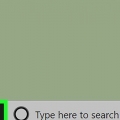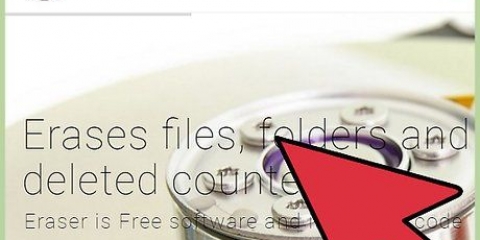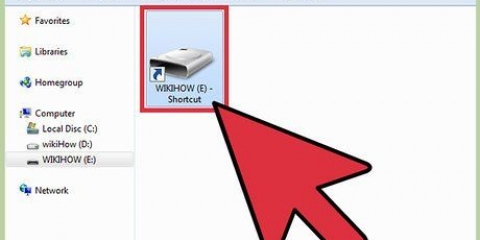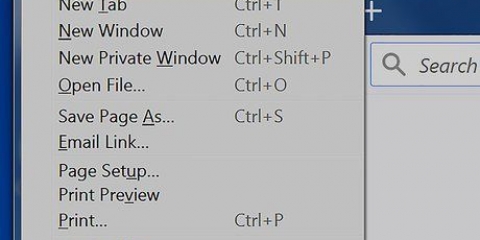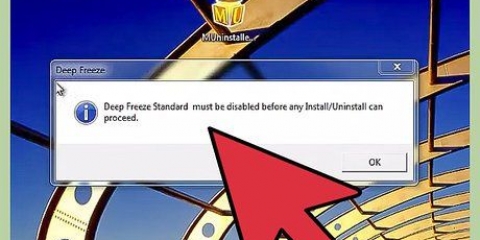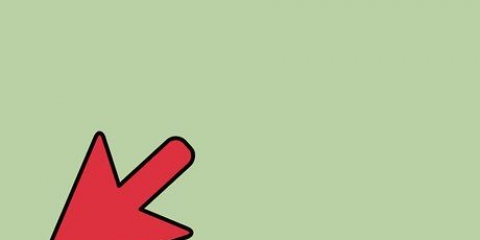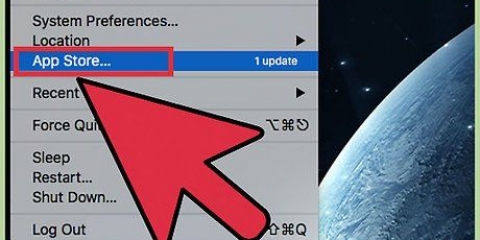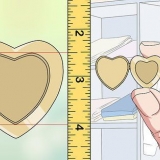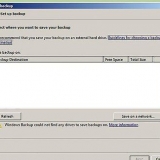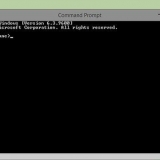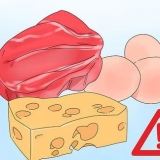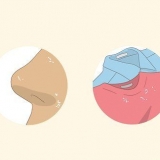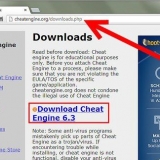Haga clic derecho en la barra de tareas en la parte inferior de la página. haga clic en administración de tareas en el menú emergente. 

Si no reconoce un proceso, haga clic derecho en él y luego haga clic en búsqueda en línea. Luego buscas el proceso en Google. Si desea detener un proceso, haga clic en el proceso y luego Tarea final en la esquina inferior derecha.

Si no reconoce un proceso, haga clic derecho en él y luego haga clic en búsqueda en línea. Luego buscas el proceso en Google. Si desea detener un programa, haga clic en el programa y luego haga clic en Apagar en la esquina inferior derecha.






Reinstalar Windows elimina todo de su computadora. Así que asegúrese de hacer una copia de seguridad de sus archivos antes de hacer esto. Puede hacer una copia de seguridad con un disco duro externo o un servicio en la nube como Google Drive, Dropbox o OneDrive. Lo mejor es reinstalar su sistema operativo si ha encontrado un registrador de teclas en una computadora que tiene la intención de usar para secretos comerciales o bancarios. Es posible que el registrador de teclas aún esté en su computadora.
Buscar y eliminar registradores de teclas
Contenido
Un keylogger es un software o hardware (generalmente malicioso) instalado en su computadora que realiza un seguimiento de lo que escribe. Los keyloggers a veces se pueden usar por razones legítimas, pero los ciberdelincuentes también los usan para recopilar información personal y contraseñas. También pueden ralentizar su computadora. Este artículo le enseñará cómo detectar y eliminar keyloggers.
Pasos
Parte 1 de 3: Prepara tu computadora

1. Actualiza tu sistema operativo y programas instalados. El software desactualizado puede dejar agujeros en su sistema, haciendo que su computadora sea vulnerable a las infecciones.
- Asegúrese de que todos los usuarios de computadoras sepan que no deben simplemente hacer clic en nada en Internet, especialmente en las ventanas emergentes, y siempre deben rechazar las ofertas en línea gratuitas.

2. Configure la seguridad de su navegador de Internet. La configuración de su navegador de Internet difiere según el navegador. Abra el menú de configuración en su navegador de Internet y busque la configuración de privacidad o seguridad. Deshabilitar complementos no deseados, bloquear sitios web maliciosos y elimina el historial de tu navegador. Eliminar las cookies que guardan información personal.

3. Instale un software de seguridad confiable en su computadora. Instale un programa antimalware que pueda escanear a pedido y un antivirus que esté siempre activo. Las opciones gratuitas son Malwarebytes (para malware) y Avast o Panda (para antivirus). Asegúrese de que su software de seguridad esté actualizado.
Parte 2 de 3: rastrear registradores de pulsaciones de teclas

1. Abrir Administrador de tareas. Para abrir el Administrador de tareas:

2. haga clic enMas detalle. Está en la esquina inferior izquierda del Administrador de tareas. Ahora verá una lista de todos los procesos activos en su computadora. Estos son programas que tiene abiertos, pero también procesos que se ejecutan en segundo plano.

3. Busque procesos sospechosos. Los procesos en segundo plano le brindan la mayor posibilidad de procesos sospechosos. Busque procesos que no reconozca.

4. Haga clic en la pestañaPuesta en marcha. Esto está en la parte superior del Administrador de tareas, ahora verá una lista de programas que se inician cuando su computadora arranca.

5. Busque programas de inicio sospechosos. Verifique los programas de inicio y vea si hay algo que no reconoce.

6. Analizar en busca de virus y malware. A menudo, los keyloggers se esconden de msconfig y el Administrador de tareas, o pretenden ser programas legítimos. Use su programa anti-malware para escanear su computadora en busca de virus y malware.

7. Revisa tu computadora de escritorio. Si tiene una computadora de escritorio, también puede tener un registrador de teclas de hardware. Mira dónde se conecta el cable de tu teclado a tu computadora. Si hay un dispositivo entre el cable y la computadora, podría ser un keylogger de hardware.
Tenga en cuenta que este también puede ser un dispositivo legítimo. Si encuentra un dispositivo desconocido en su computadora, intente averiguar quién lo puso allí y por qué.
Parte 3 de 3: eliminar el registrador de teclas

1. Determinar si el keylogger es visible. Si el registrador de teclas está visible como un programa en el Panel de control, posiblemente podría ser un registrador de teclas legítimo con un desinstalador. Desinstale el programa y use un programa antimalware para eliminar los restos.

2. Prueba con un instalador. Ciertos keyloggers, como Revealer Keylogger de Logixoft, pueden usar el instalador para desinstalar el keylogger. Descargue el instalador y utilícelo para desinstalar el keylogger. También puede desinstalar programas desde el menú Configuración. Utilice un programa antimalware para eliminar los restos.
Si no puede desinstalar el programa, intente inicie su computadora en modo seguro y luego desinstalarlo.

3. Usar Windows Defender sin conexión. Use un detector de rootkits como Windows Defender Offline después de instalar las últimas actualizaciones de su software antivirus. Para usar este programa, debe profundizar en la configuración o usar un medio fuera de línea, como una memoria USB.

4. Busque por nombre de keylogger para obtener consejos específicos. Busque en Google el nombre del programa específico del keylogger. Algunos keyloggers, como Refog, intentan evitar su propia desinstalación. Busque en foros en línea como Bleeping Computer para saber cómo eliminar el programa sin dañar su computadora.
secuestrar esto es una buena herramienta para eliminar programas ocultos en lo más profundo del registro de Windows. Pero use Hijack This con cuidado. También puede eliminar partes esenciales de Windows con él. Busque cosas en línea antes de eliminar partes del Registro.

5. Considere reinstalar el sistema operativo de su computadora. Muchos keyloggers están enterrados profundamente en Windows, lo que dificulta su eliminación. En algunos casos, la solución más sencilla es hacer una copia de seguridad de sus archivos y reinstalar Windows.
Consejos
- Si alguna vez usó su computadora para realizar operaciones bancarias, es posible que le hayan robado sus contraseñas. En este caso, cambie sus contraseñas en una computadora segura lo antes posible. Póngase en contacto con su banco si ve transacciones sospechosas en su cuenta.
- Buenos programas antivirus gratuitos incluyen Avast y Comodo.
Advertencias
- Ciertos programas registradores de teclas son invisibles para el software antispyware y los cortafuegos.
Artículos sobre el tema. "Buscar y eliminar registradores de teclas"
Оцените, пожалуйста статью
Similar
Popular